C盘告急?别慌,跟着我一起清理垃圾!
你是不是也经常遇到C盘爆满的尴尬情况?打开电脑,看到那个红彤彤的警告标志,心里是不是一阵慌乱?别担心,今天我们就来聊聊怎么清理C盘的垃圾和没用的东西。其实,清理C盘就像打扫房间一样,只要掌握了方法,分分钟就能让你的电脑焕然一新。
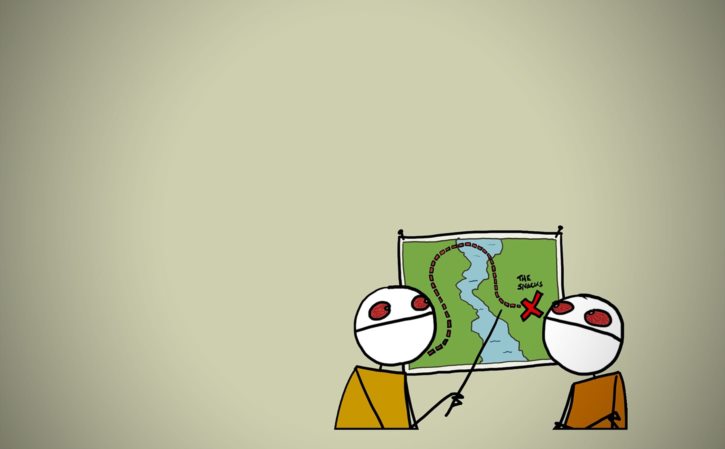
首先,我们要知道C盘里都藏了些什么。除了系统文件,还有很多临时文件、缓存文件和一些你根本用不到的程序。这些家伙就像家里的杂物一样,占地方又不实用。所以,第一步就是把这些“杂物”清理掉。
临时文件大扫除:让C盘轻松呼吸
说到临时文件,它们就像是电脑里的“一次性餐具”——用完就该扔了。这些文件通常藏在系统的临时文件夹里,占用了不少空间。你可以通过“运行”窗口输入`%temp%`来找到它们。进去之后,你会发现一大堆看不懂的文件名,别犹豫,全选删除!当然,删除之前最好先关闭所有正在运行的程序,以免误删重要文件。
除了系统临时文件,浏览器也会产生大量的缓存文件。这些文件虽然能让网页加载更快,但时间久了也会堆积如山。你可以在浏览器的设置里找到清除缓存的选项,一键搞定!这样一来,你的C盘就能轻松呼吸了。
卸载无用程序:给C盘减负
接下来是卸载那些你几乎不用的程序。这些程序就像是家里的旧家具——占地方又碍事。你可以通过“控制面板”或者“设置”中的“应用和功能”来查看已安装的程序列表。看到那些一年都没打开过的程序了吗?果断卸载!别心疼,留着它们只会让你的电脑越来越慢。
有些程序还会在后台偷偷运行,占用系统资源。你可以通过任务管理器查看哪些程序在偷偷摸摸地运行,然后选择结束任务或卸载它们。这样一来,你的C盘不仅空间变大了,电脑运行速度也会快很多。
定期清理:保持C盘清爽
清理完垃圾和无用程序后,别忘了定期进行维护。你可以设置一个计划任务,定期清理临时文件和缓存。这样就不用每次都手动操作了,省时又省力。另外,还可以使用一些第三方清理工具来帮助你更彻底地清理C盘垃圾。不过要注意选择可靠的软件哦!不然可能会适得其反哦~ 总之呢~ 保持良好的使用习惯才是王道啦!